DVR 到 MP4:輕鬆轉換,讓您的媒體生活變得輕而易舉
使用最好的產品進入便利和自由的世界 硬盤錄像機轉 MP4 轉換解決方案。告別複雜性,將 DVR 錄音無縫轉換為多功能 MP4 格式。擁抱無憂無慮的可訪問性,為您的 DVR 內容打開一個充滿可能性的世界。然後,立即開始轉換為 MP4,微笑地釋放您的媒體收藏的真正潛力。無論您是想分享珍貴的時刻還是在旅途中欣賞您最喜愛的節目,我們用戶友好的方法都讓一切變得輕而易舉。
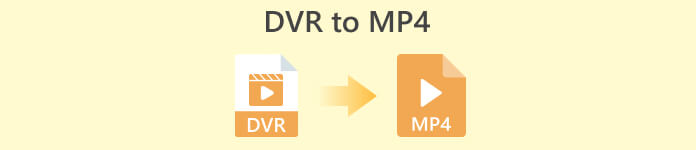
第 1 部分. 將 DVR 轉換為 MP4 的最佳方法
FVC Video Converter Ultimate 是一款多功能且用戶友好的視頻轉換軟件,可讓您輕鬆轉換視頻。它提供快速的轉換速度、批量轉換功能、可定制的輸出設置,甚至能夠從視頻中提取音頻。通過查看其主要功能來了解有關該工具的更多信息。
主要特點
◆ 編輯工具:該軟件提供基本的編輯工具,允許您在轉換前修剪、裁剪、添加水印或應用視頻效果來增強視頻。
◆ 高質量輸出:保留視頻的原始質量或選擇多種編碼選項,以保證轉換內容的最佳輸出質量。
◆ 多語言支持:軟件支持多種語言,適合全球用戶使用。
步驟 1. 獲取適當的安裝程序
首先,您必須獲得正確的安裝程序。以下是適用於 Windows 和 Mac 計算機的安裝程序。獲取該工具後,將其安裝在您的計算機上。然後,在您的計算機上啟動它。
步驟 2. 上傳 DVR 文件
現在,勾選 加 主界面中提供的簽名按鈕,然後從計算機文件夾中選擇目標 DVR 文件。然後,您應該會看到它的縮略圖。
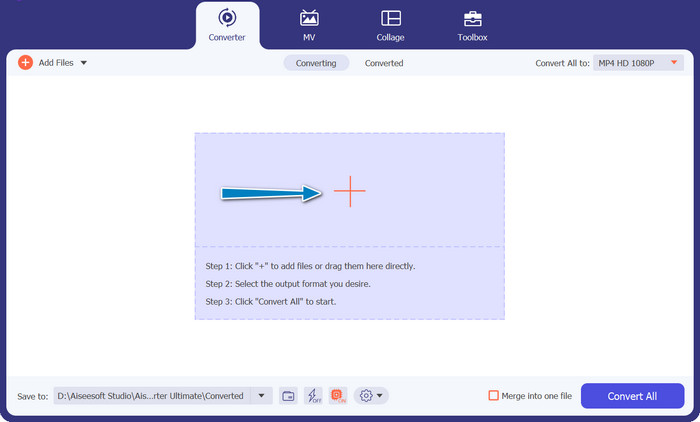
步驟 3. 選擇輸出格式
接下來,展開 下拉列表 菜單查看所有可用的格式。前往 視頻 選項卡並查找 MP4 格式。之後,您可以為視頻轉換選擇您喜歡的質量。
步驟 4. 開始轉換過程
上傳文件並選擇輸出格式後,勾選 全部轉換 程序界面底部的按鈕開始轉換過程。
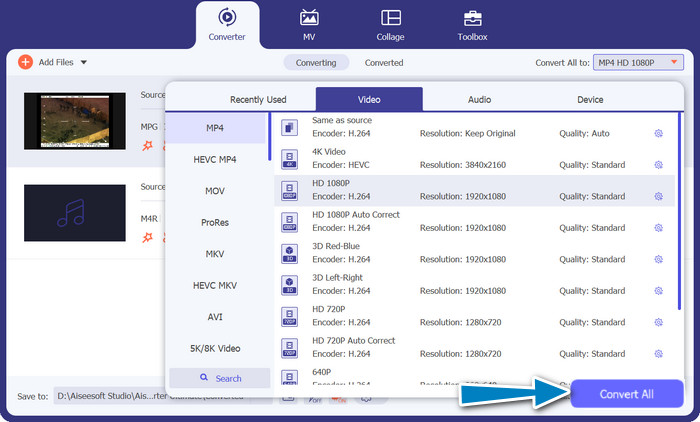
第 2 部分:免費在線將 DVR 轉換為 MP4 的最佳方法
你聽說過嗎 免費在線 MP4 視頻轉換器?這是一個很棒的工具,可以幫助您將視頻轉換為流行的 MP4 格式。這樣,您就可以確保您的視頻可以在任何設備或平台上運行。最好的部分是什麼?使用起來超級簡單!按照有關如何使用此在線 DVR 到 MP4 轉換器的步驟操作並查看其更多功能。
主要特點
◆ 免費:FVC Free MP4 Converter Online 免費提供,使其成為將視頻轉換為 MP4 格式的經濟選擇。
◆ 無限制使用:使用FVC Free MP4 Converter Online 可以轉換的視頻數量沒有限制,讓您可以根據需要轉換任意數量的視頻,沒有任何限制。
第1步。 首先,您需要通過勾選上述工具描述中包含的鏈接來訪問該程序的網站。然後,勾選 添加文件進行轉換 主頁上的按鈕上傳 DVR 文件。
第2步。 之後,從計算機中選擇要轉換的文件。上傳完成後,該工具會自動將輸出格式設置為 MP4.
第三步 最後,點擊 兌換 按鈕來初始化轉換過程。然後,等待該過程完成。
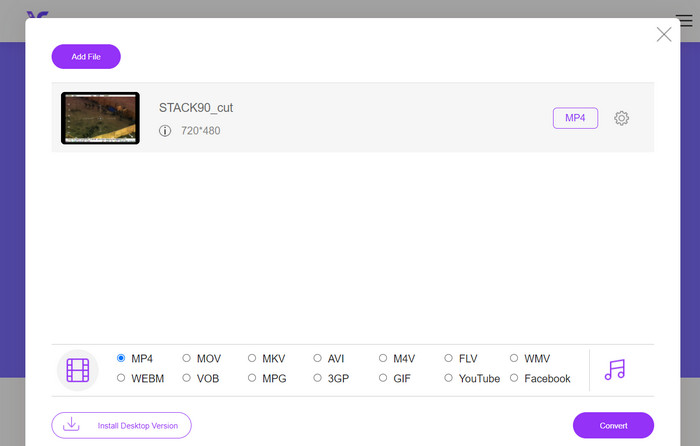
第 3 部分:使用另一種方式將 DVR 轉換為 MP4
FFmpeg 是一個功能強大的命令行工具,可以將 DVR 轉換為 MP4 並執行其他多媒體任務。它需要一些技術理解才能使用,但它可以通過多種方式進行定制,並且通常用於處理多媒體。
主要特點
◆ 命令行界面:FFmpeg 通過命令行命令進行操作,使高級用戶可以靈活地執行複雜的轉換操作。
◆ 高級處理:它提供視頻過濾、縮放、裁剪和音頻處理等高級功能,使用戶能夠微調其轉換。
第1步。 根據您的操作系統,從官方網站(https://ffmpeg.org/)下載並安裝 FFmpeg。
第2步。 然後,在計算機上啟動命令提示符或終端窗口。
第三步 之後,導航到 FFmpeg 的安裝目錄或在命令中提供 FFmpeg 可執行文件的完整路徑。
第4步。 使用 FFmpeg 命令行語法指定輸入 DVR 文件和所需的輸出文件格式 (MP4)。例如:ffmpeg -i 輸入.dvr 輸出.mp4。
第五步 最後,點擊 輸入 執行命令。 FFmpeg 將開始轉換過程並在命令提示符中顯示進度。
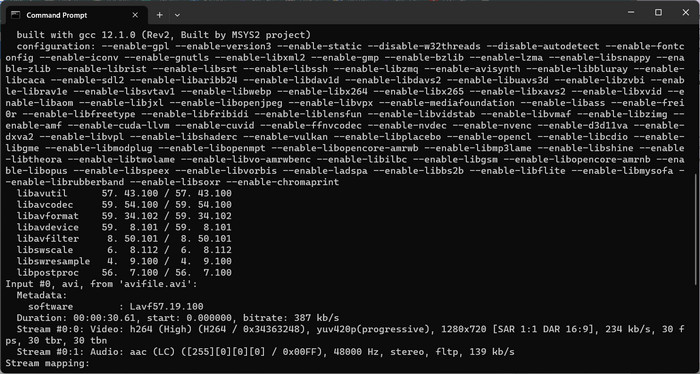
進一步閱讀:
第 4 部分. 3 種方式的比較
為了幫助您在 FVC Video Converter Ultimate、Free MP4 Video Converter Online 和 FFmpeg 之間做出選擇作為您的 DVR 到 MP4 轉換器,我們編制了下表。
| 視頻轉換大師 | 免費在線 MP4 視頻轉換器 | FFmpeg | |
| 格式支持 | 多種格式 | 格式有限 | 多種格式 |
| 定制化 | 高級輸出設置 | 基本輸出設置 | 廣泛的定制 |
| 用戶界面 | 桌面軟件 | 基於網絡的界面 | 命令行工具 |
| 表現 | 高效快速 | 取決於互聯網速度 | 取決於系統規格 |
| 隱私 | 本地文件轉換 | 在線文件轉換 | 本地文件轉換 |
第 5 部分. 有關 DVR 到 MP4 轉換的常見問題解答
如何打開 .DVR 文件?
Windows Media Center 可以捕獲和播放以 DVR-MS 格式保存在個人計算機上的 DVR 文件。
VLC可以播放DVR文件嗎?
VLC 可能能夠播放 DVR 文件,但前提是它內置了適當的音頻和視頻解碼器。DVR 文件可以分別播放 MPEG-2 和 AAC 格式的音頻和視頻。 VLC 需要 MPEG-2 視頻解碼器和 AAC 音頻解碼器才能有效播放 DVR 文件。
我可以將 DVR 文件轉換為 MP4 以外的其他視頻格式嗎?
是的,根據您使用的軟件,您通常可以將 DVR 文件轉換為各種其他視頻格式,包括 AVI、MKV、MOV 或 WMV。這種靈活性使您可以選擇最適合您的播放或共享需求的格式。
轉換過程中是否存在數據丟失或質量下降的風險?
當使用信譽良好且可靠的軟件時,數據丟失或質量下降的風險很小。但是,為了安全起見,始終建議在執行任何轉換之前備份原始 DVR 文件。
FFmpeg 可以將 DVR 文件轉換為 MP4 以外的格式嗎?
是的,FFmpeg是一個功能強大的命令行工具,支持各種視頻和音頻格式。使用適當的命令,您可以將 DVR 文件轉換為 AVI、MKV 或 MOV 等格式。
結論
通過選擇適合您需求的工具,您可以高效地 將 DVR 文件轉換為 MP4 同時保持視頻質量。無論您喜歡桌面軟件還是在線轉換器,這些選項都可以靈活地轉換 DVR 文件並增強您的多媒體體驗。



 視頻轉換大師
視頻轉換大師 屏幕錄影大師
屏幕錄影大師



